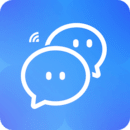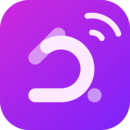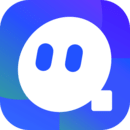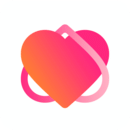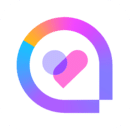win10无法创建文件夹怎么办-无法创建文件夹解决方法
win10无法创建文件夹怎么办?在使用电脑的时候,大家都会创新一些新的文件夹来分类存储文件,不少用户安装win10系统之后,在心间文件的时候遇见了各种各样的问题,其中一个问题就是无法创建新的文件夹,这个问题需要进调出程序管理之后才可以解决。接下来小编就给大家带来win10无法创建文件夹解决方法,希望能够对大家有所帮助。

win10无法创建文件夹解决方法
1、在电脑键盘中,按下左下角微软win的标志按钮,同时按下字母R,弹出一个新的运行窗口。
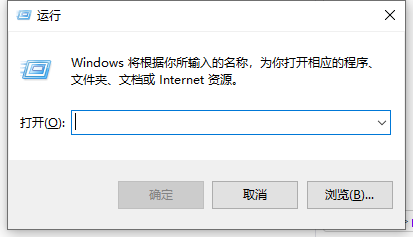
2、在个窗口会有一个打开的搜索栏,在栏目中输入regedit,然后点击下面的确认。此时将弹出注册表编辑器窗口。
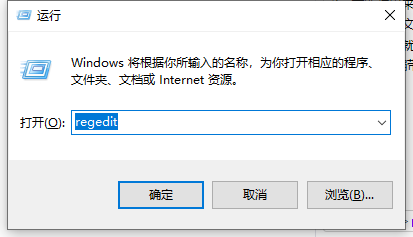
3、新弹出的窗口会有一台电脑,然后下面就是他的字文件夹,按照KEY_CLASES_ROOT\Directory\Background\shellex\contextMenundrs\New的顺序一次打开文件夹。
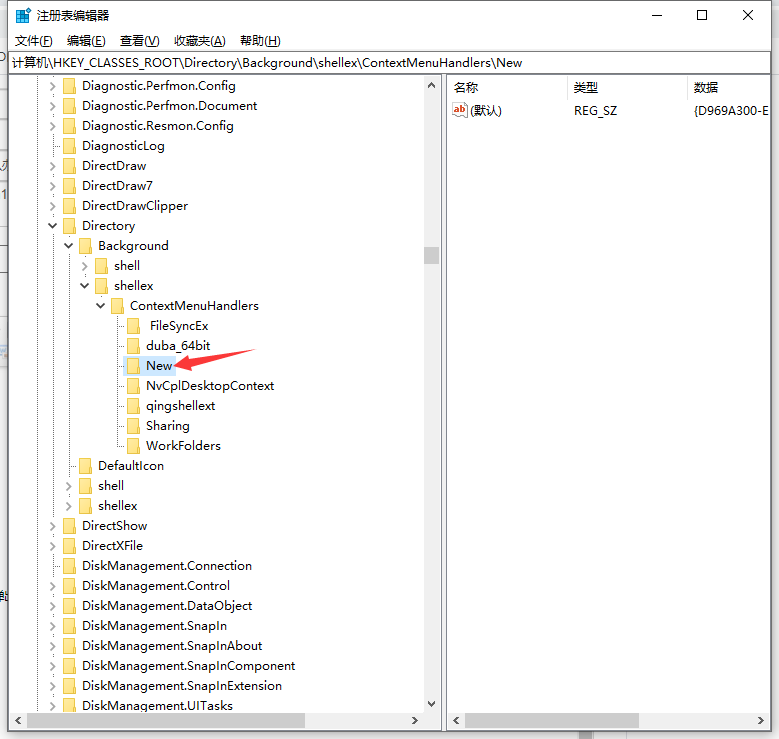
4、在打开的文件夹中,创建一个新的字符串值,在数值数据中输入{D969A300-E7FF-11d0-A93B-00A0C90F2719},然后点击下面确定。
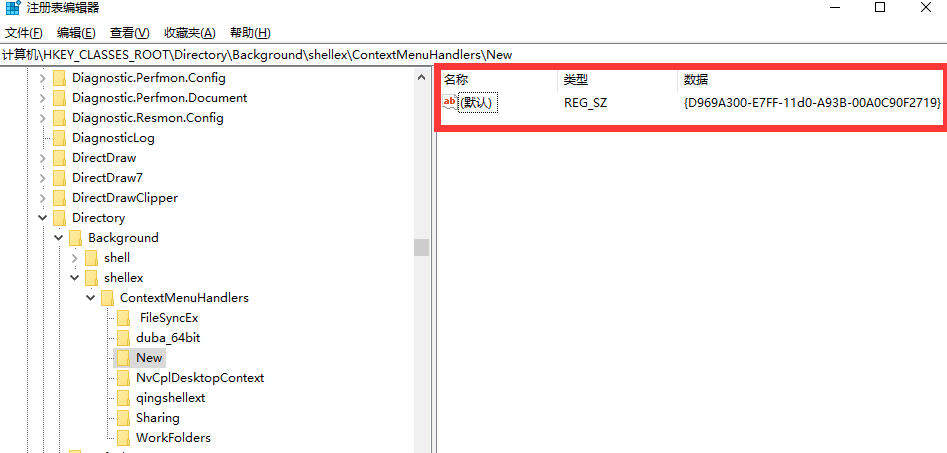
5、鼠标右键可以新建文件夹。
以上就是win10无法创建文件夹怎么办-无法创建文件夹解决方法的全部内容啦,感兴趣的朋友不要错过了,想了解更多电脑教程,敬请关注优装机下载站!
-
 下载
下载特工使命安卓手机版
飞行射击 | 113.50 MB
特工使命安卓手机版,这款动感十足的动作射击手游,将带你穿越至一个卡通风格浓厚的虚拟世界。在特工使命安卓手机版里,你化身为一名精英特工,潜伏于黑暗之中,随时准备出击,精准地排除一切威胁与敌人。随着你的冒险逐渐展开,你将解锁并掌握数十个独具特色的角色,每一个角色都拥有其独一无二的技能和属性,供你在激烈的战斗中灵活运用。
-
 下载
下载最后的原始人红包版本
角色扮演 | 394.16 MB
最后的原始人红包版本,一款充满梦幻色彩的冒险手游,在这款游戏中,你将踏入一个采用欧美动漫风格精心打造的画面世界。游戏将多种新颖的冒险挑战玩法融为一体,带你体验从原始种植到与各式生物互动的乐趣。你可以携手你的宠物,展开一场刺激的狩猎和生存之旅。最后的原始人红包版本设计了众多支线任务和隐藏要素,玩家可根据个人喜好自由探索和解谜,享受高自由度带来的无限可能,让每一次游玩都成为一次轻松休闲的有趣体验。
-
 下载
下载恋与深空手机版
角色扮演 | 3.39 GB
恋与深空手机版,这款恋爱养成类手游,是一片充满魅力与冒险的星辰大海。在这里,玩家将踏入一个未来科幻的世界,和游戏人物在浩瀚星河中邂逅,共同编织一段段扣人心弦的爱情佳话。恋与深空手机版的每一次选择,都如同璀璨星辉,引领着你走向未知而又刺激的次时代恋爱冒险。
- 刺激好玩的格斗游戏有什么04-19
- 流行好玩的武侠游戏有哪些04-19
- 画面精美的卡牌游戏有哪些04-19
- 乙游排行榜202404-19
- 高人气的餐厅题材游戏排行榜04-19
- 修仙游戏无氪金排行榜04-18
- 不用看广告的游戏排行榜04-18
- 受欢迎的fps游戏排行榜04-18
- 最好玩的武侠类手游有哪些04-18
- 好玩的3d动作游戏有什么04-18
- 高画质枪战手机游戏排行榜04-17